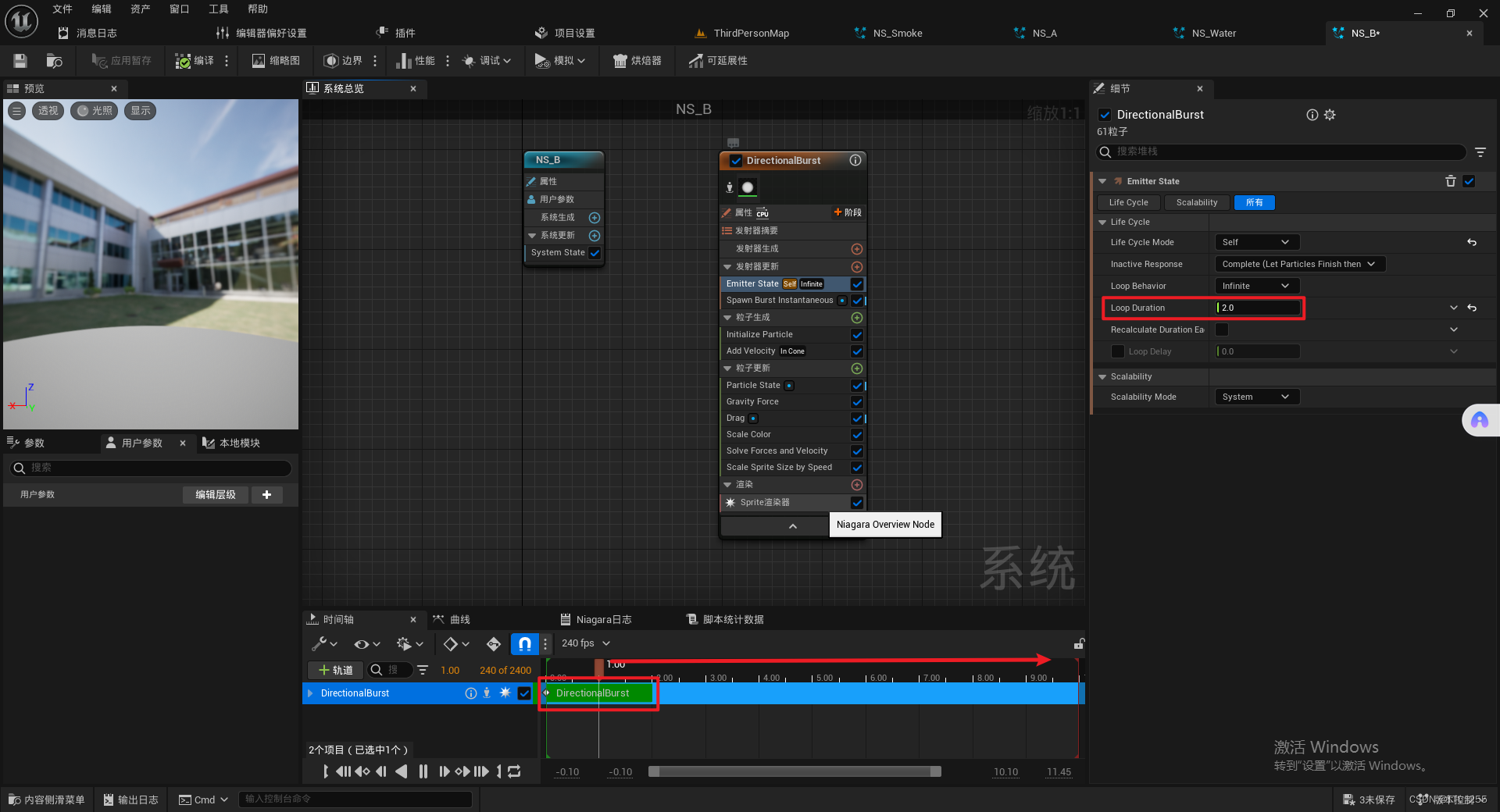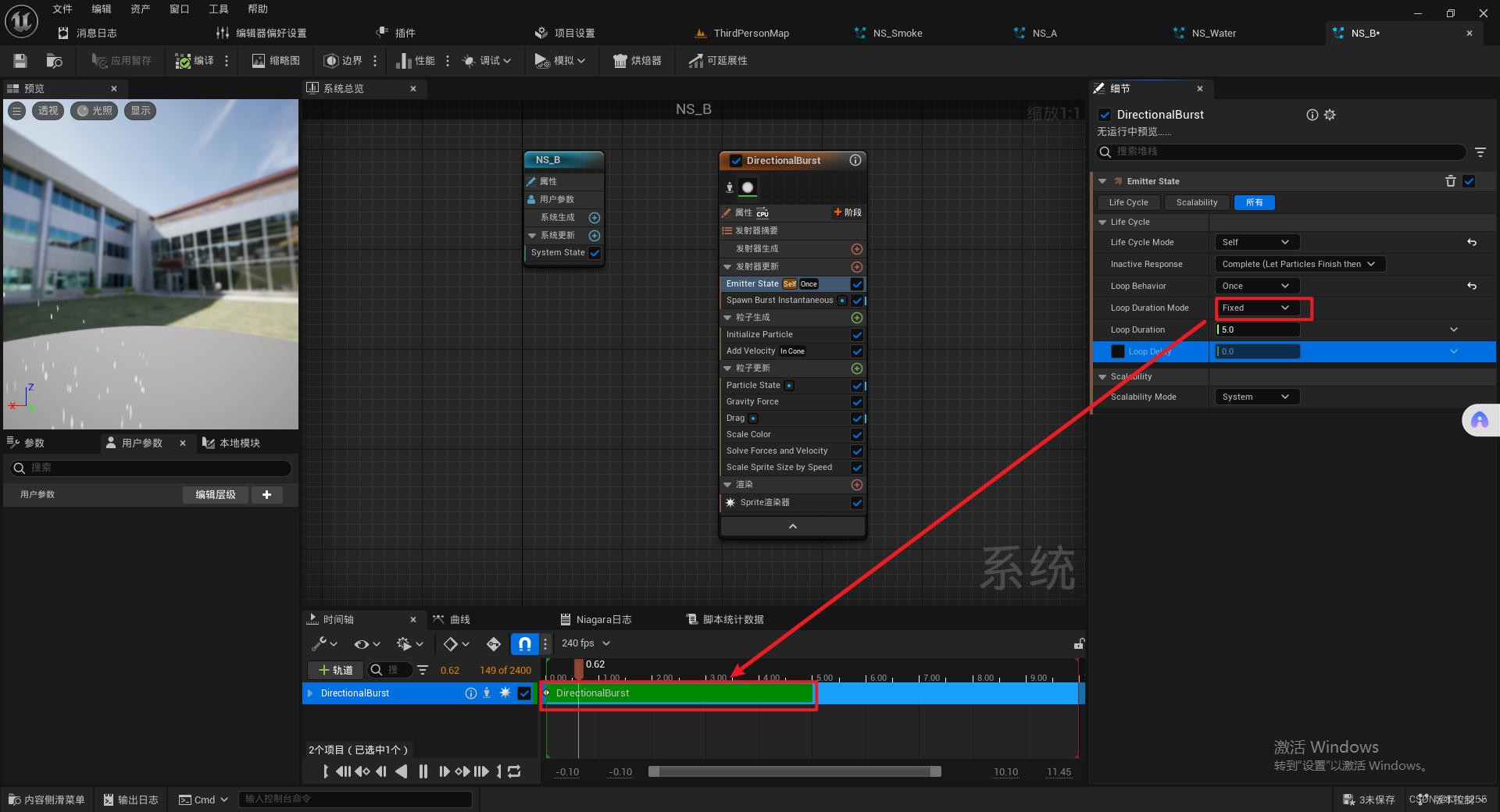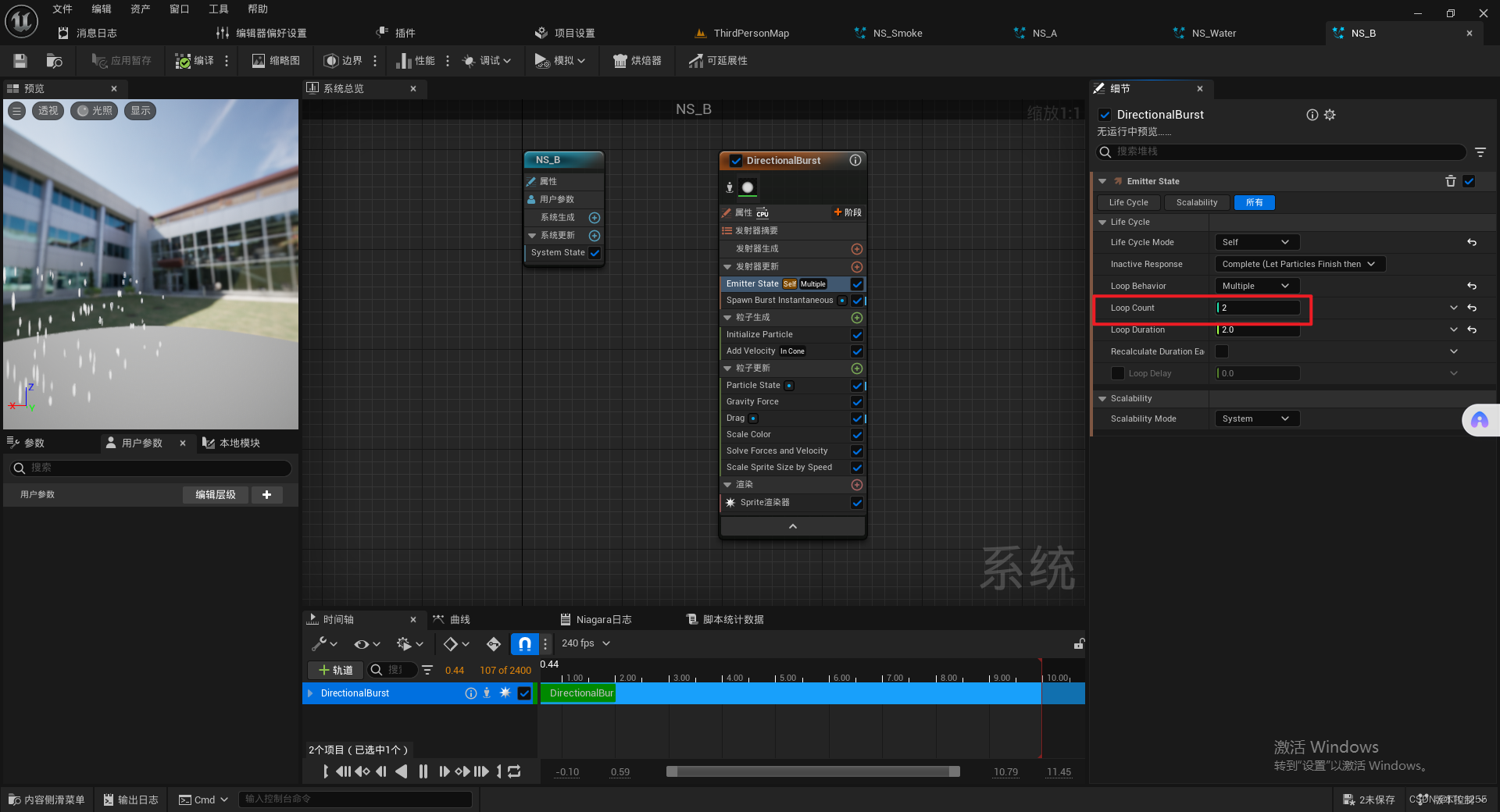虚幻UE 特效-Niagara特效实战-烟雾、喷泉
本篇笔记记录使用Niagara特效系统制作烟雾、喷泉特效
简单的Niagara操作不熟悉的请看上一篇:虚幻UE 特效-Niagara特效初识
一、烟雾
效果:

1、创建烟雾的Niagara系统
此处不用创建Niagara发射器是因为我们可以用模板发射器–》Simple Sprite Burst(小粒子爆炸特效
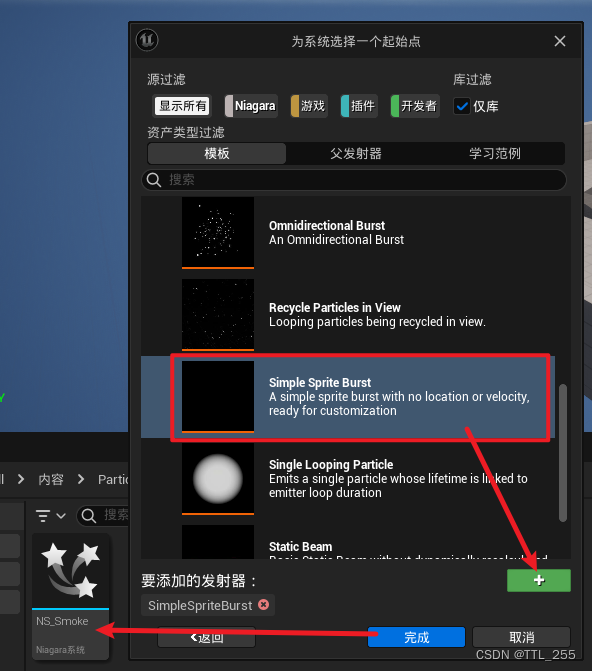
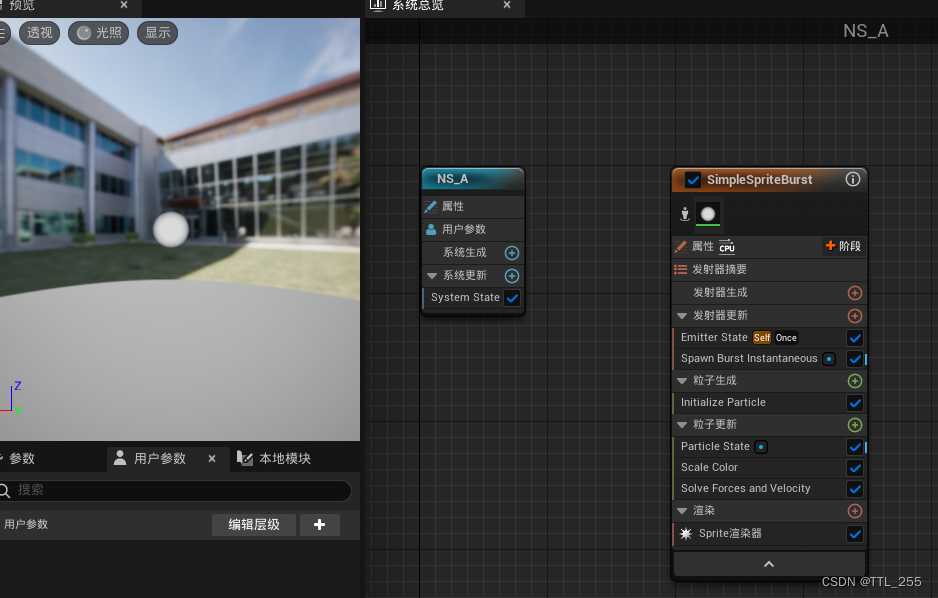
2、分析烟雾是怎样的特征
烟雾的样子并不是圆形,所以材质要换。
烟雾不是发射子弹一样,所以是持续。
先这样做
更换材质:
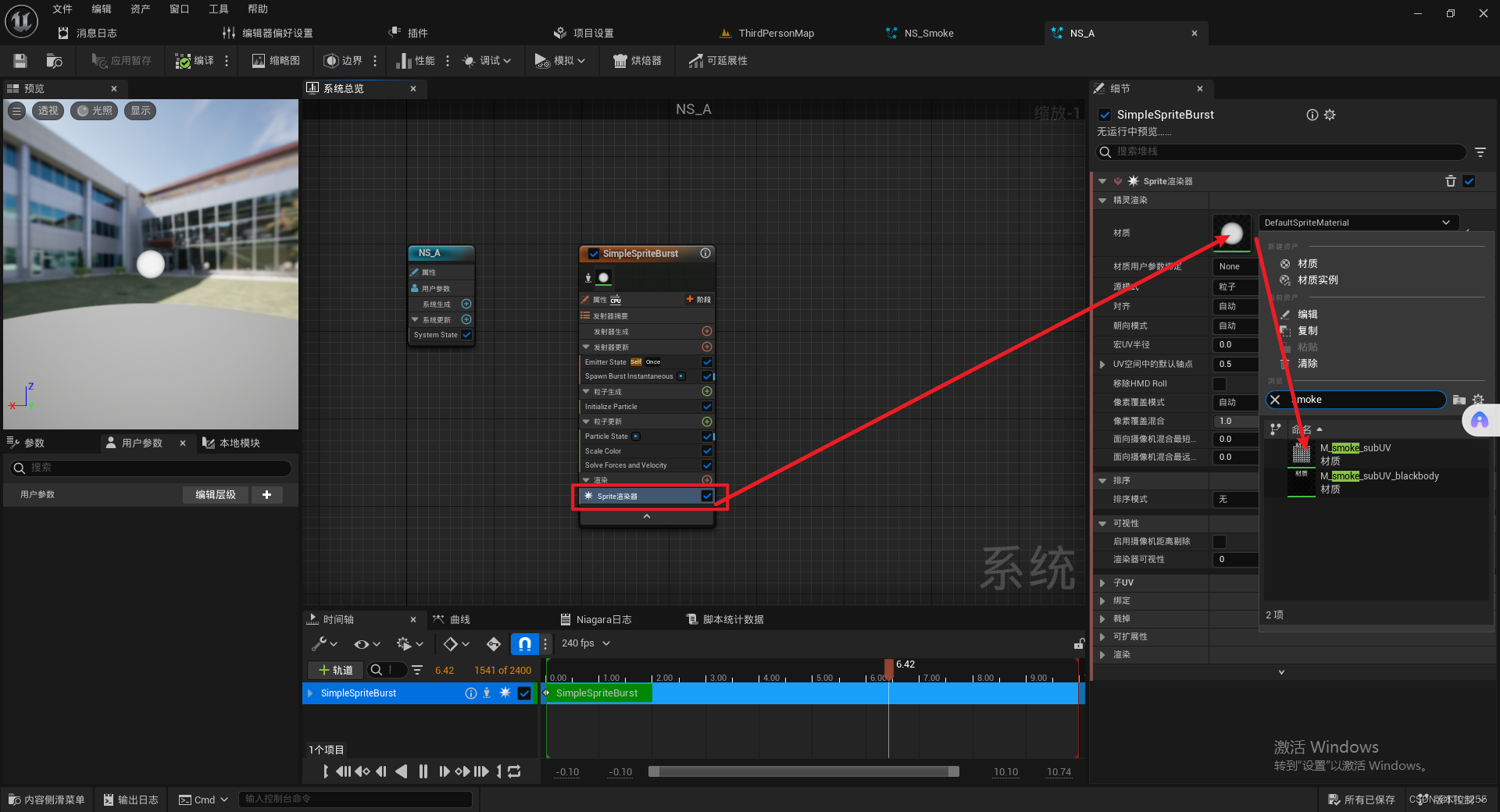
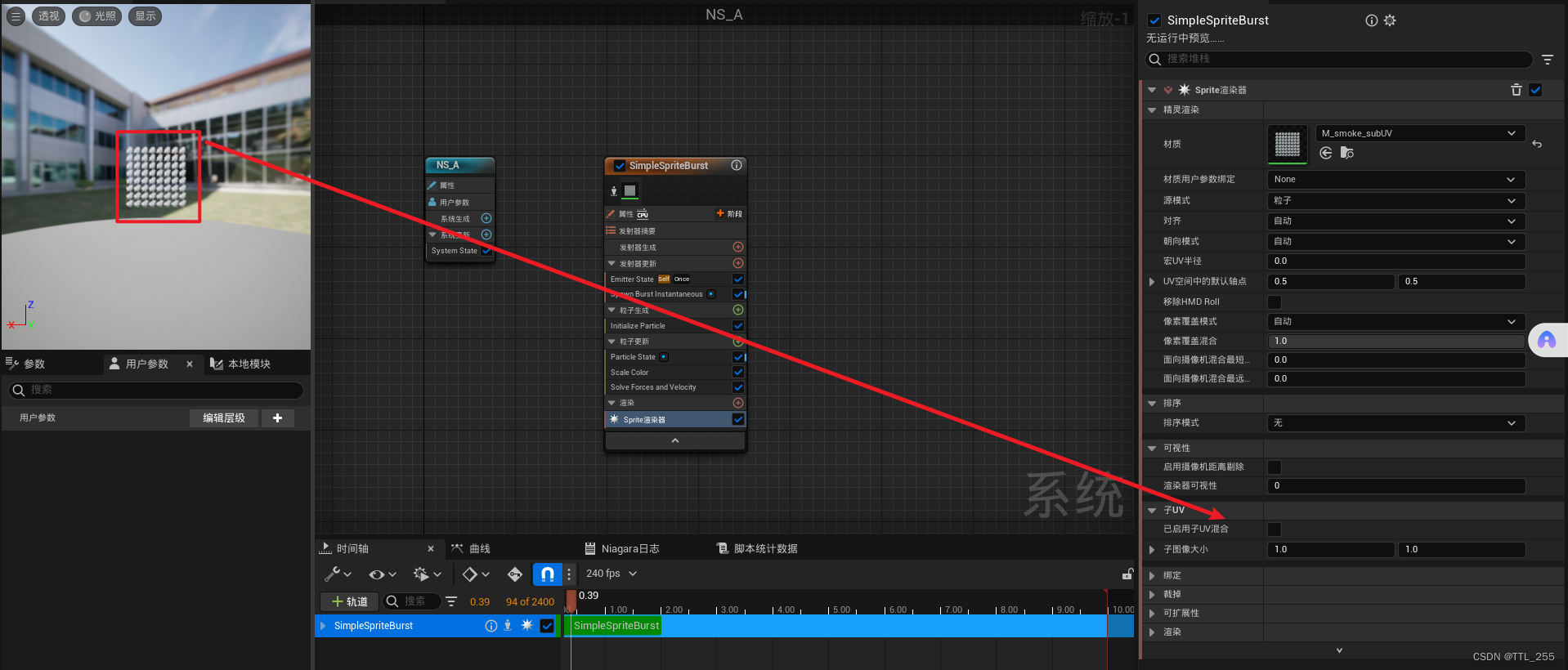
发现UV不对,调整UV,且勾选已启用子UV混合,为了混合过渡
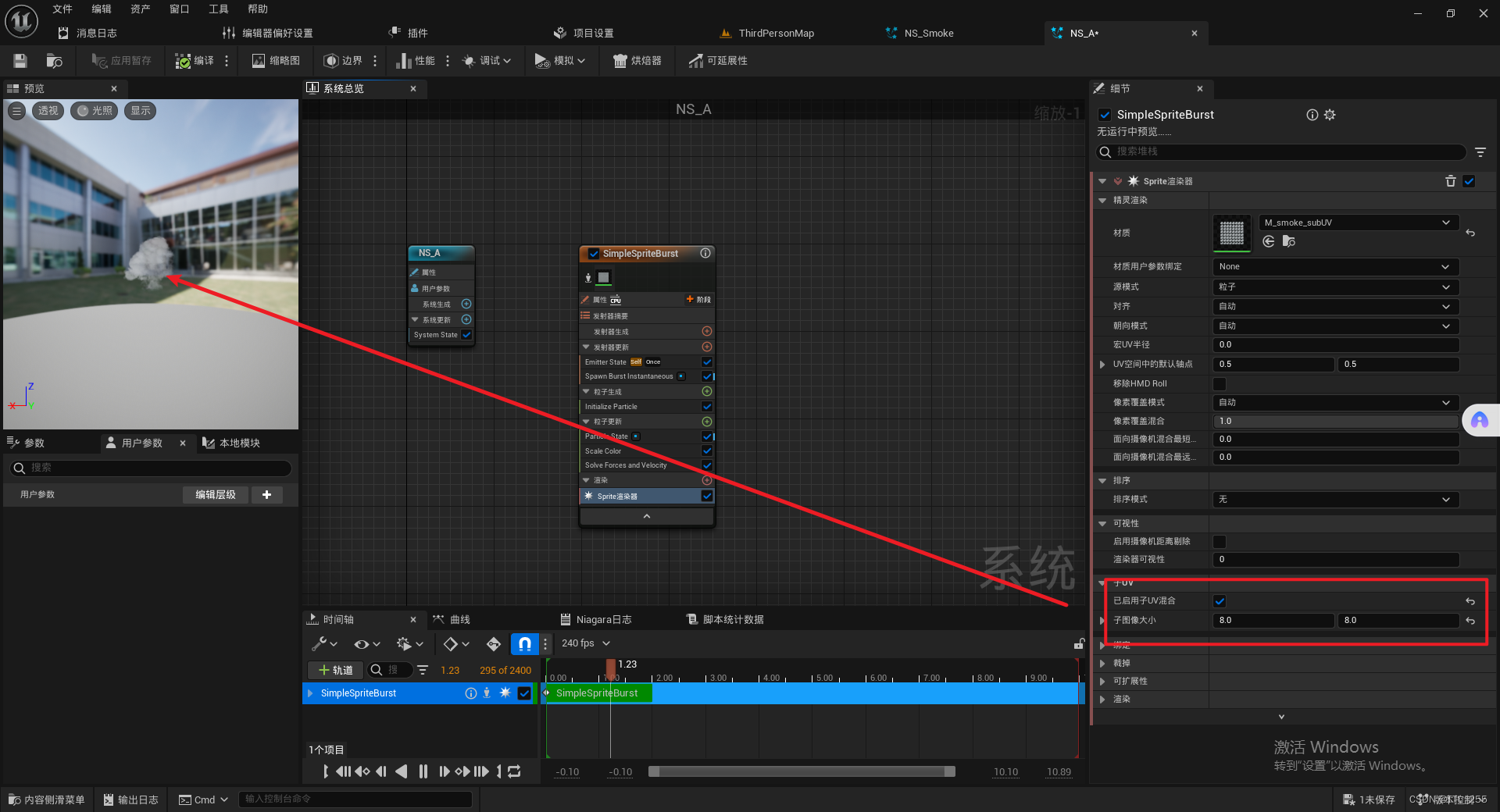
但是发现烟雾形状一直没有变化,调整帧动画
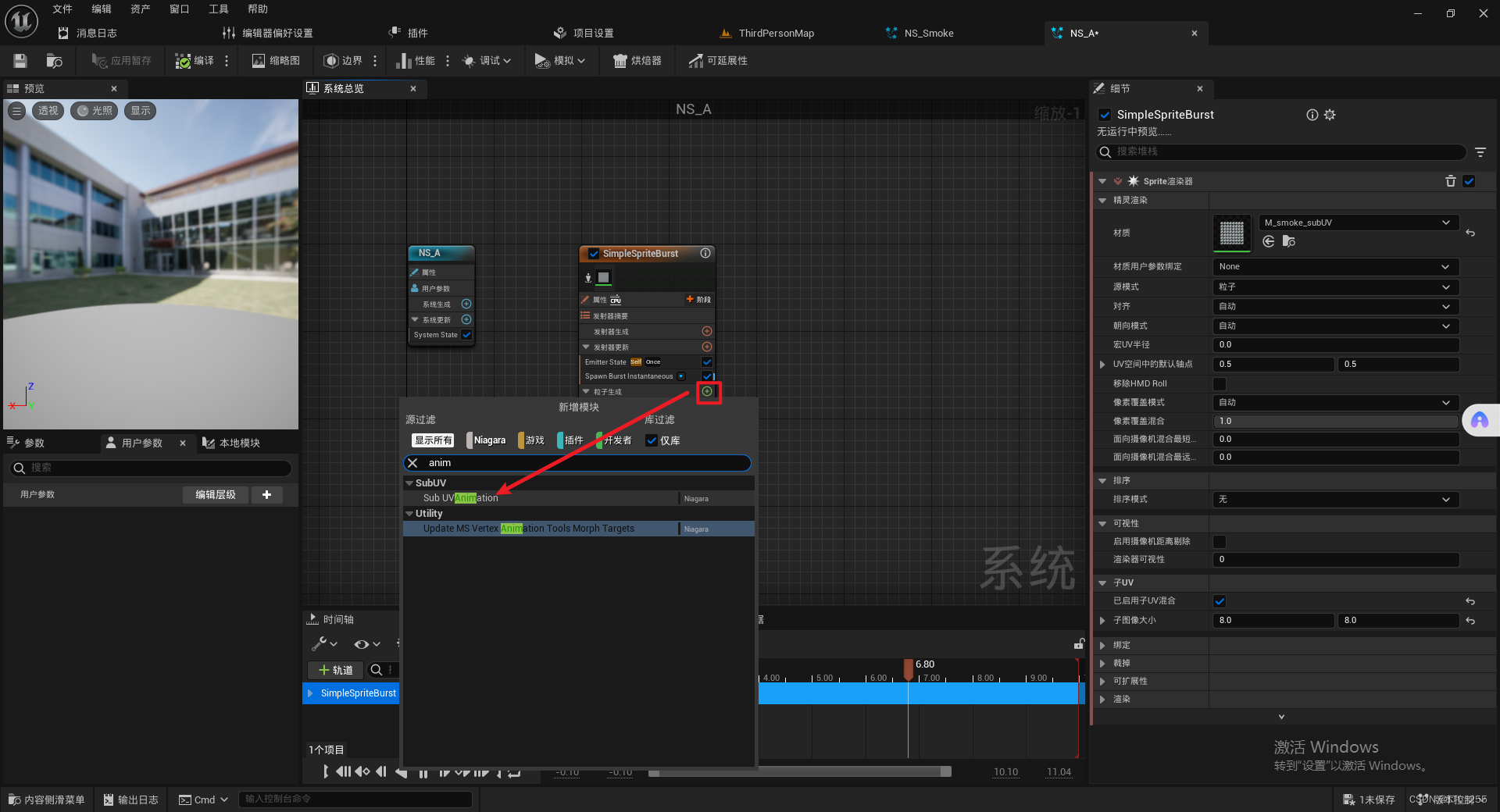
在粒子生成时,给他不同的UV处的形状
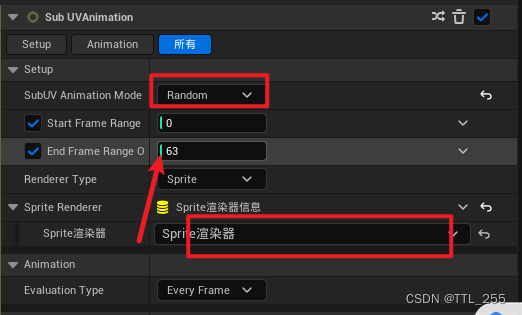
选好材质所在的Sprite渲染器,不然找不到材质所在的位置,且设置好8*8的帧大小,随机获取
持续产生:
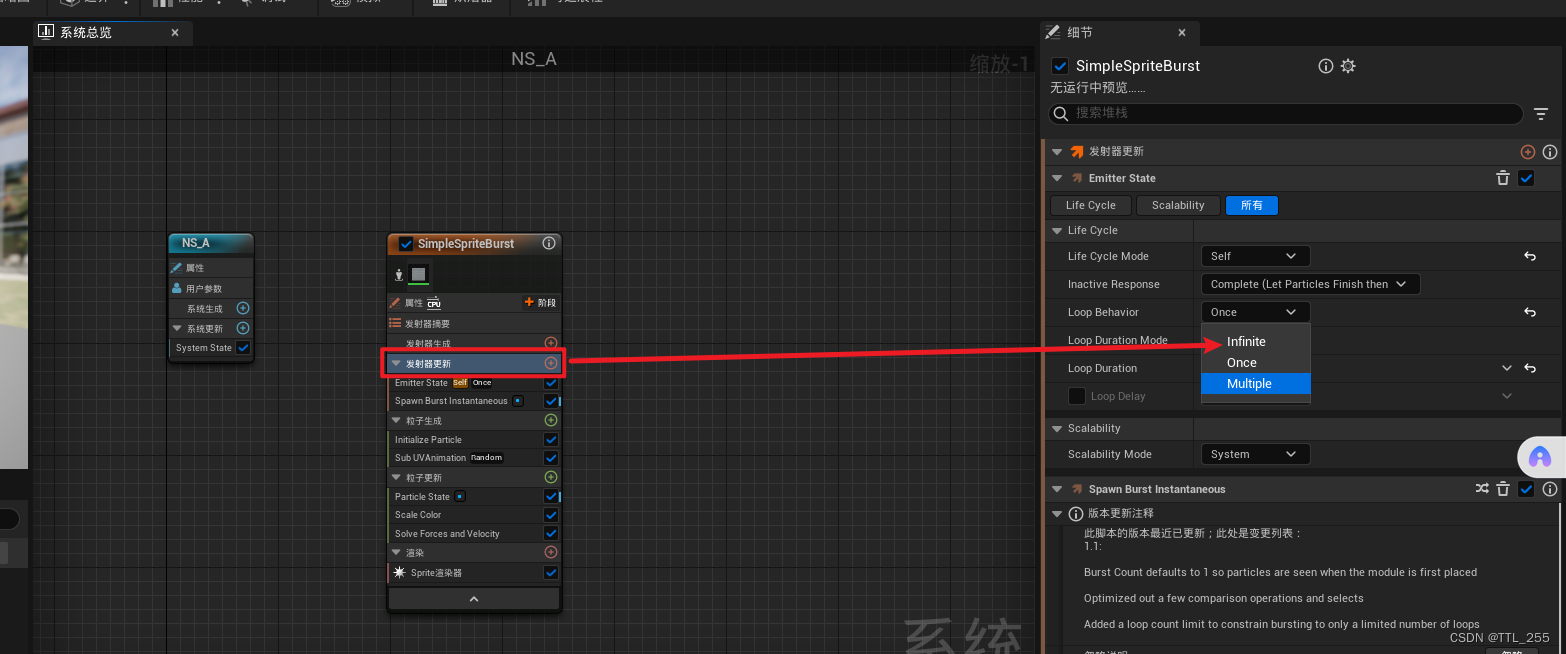
3、基础设置
设置其的产生的数量、生命周期、设置颜色、设置起始的速度等
产生的数量:
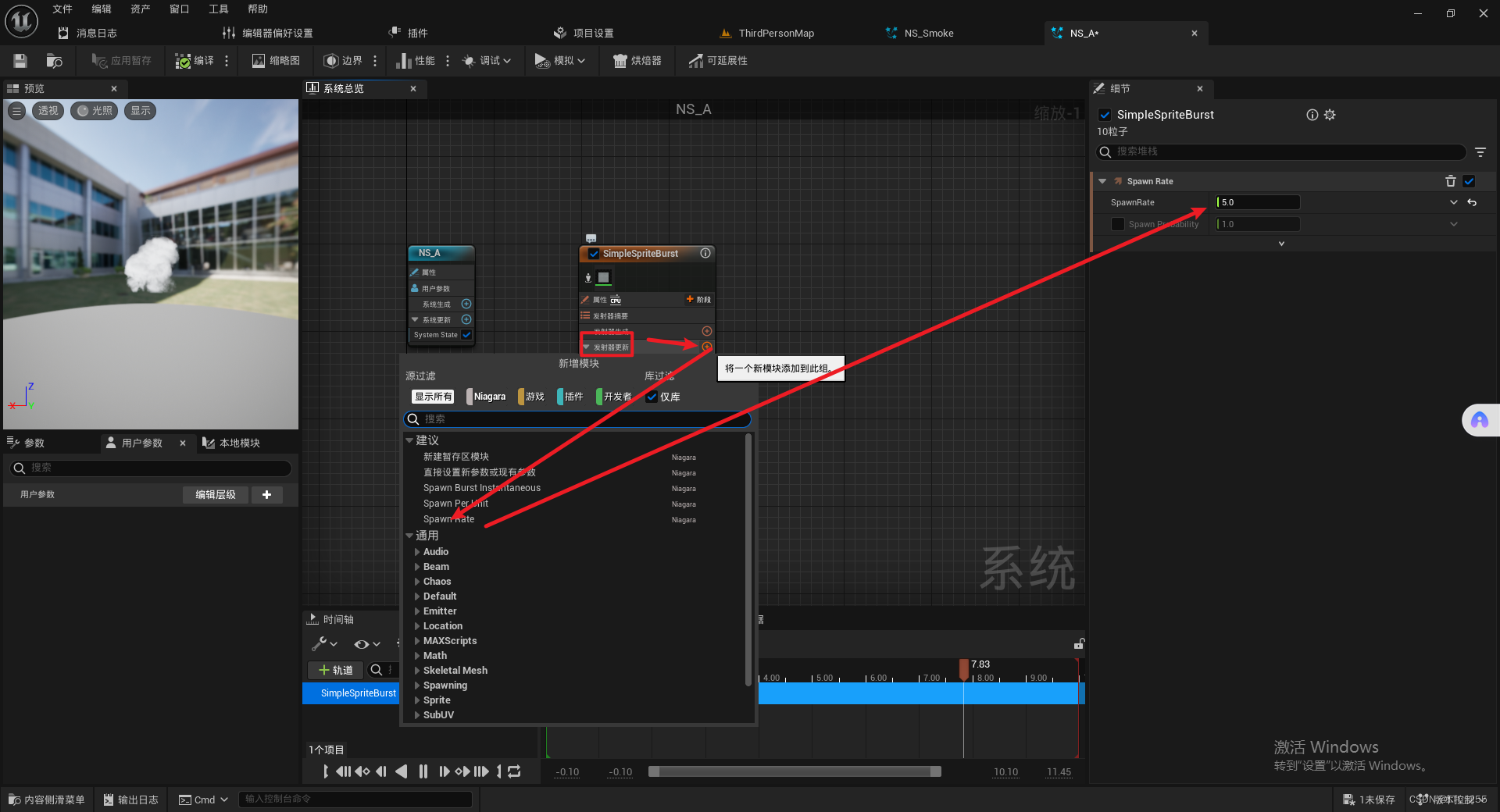
生命周期、颜色:
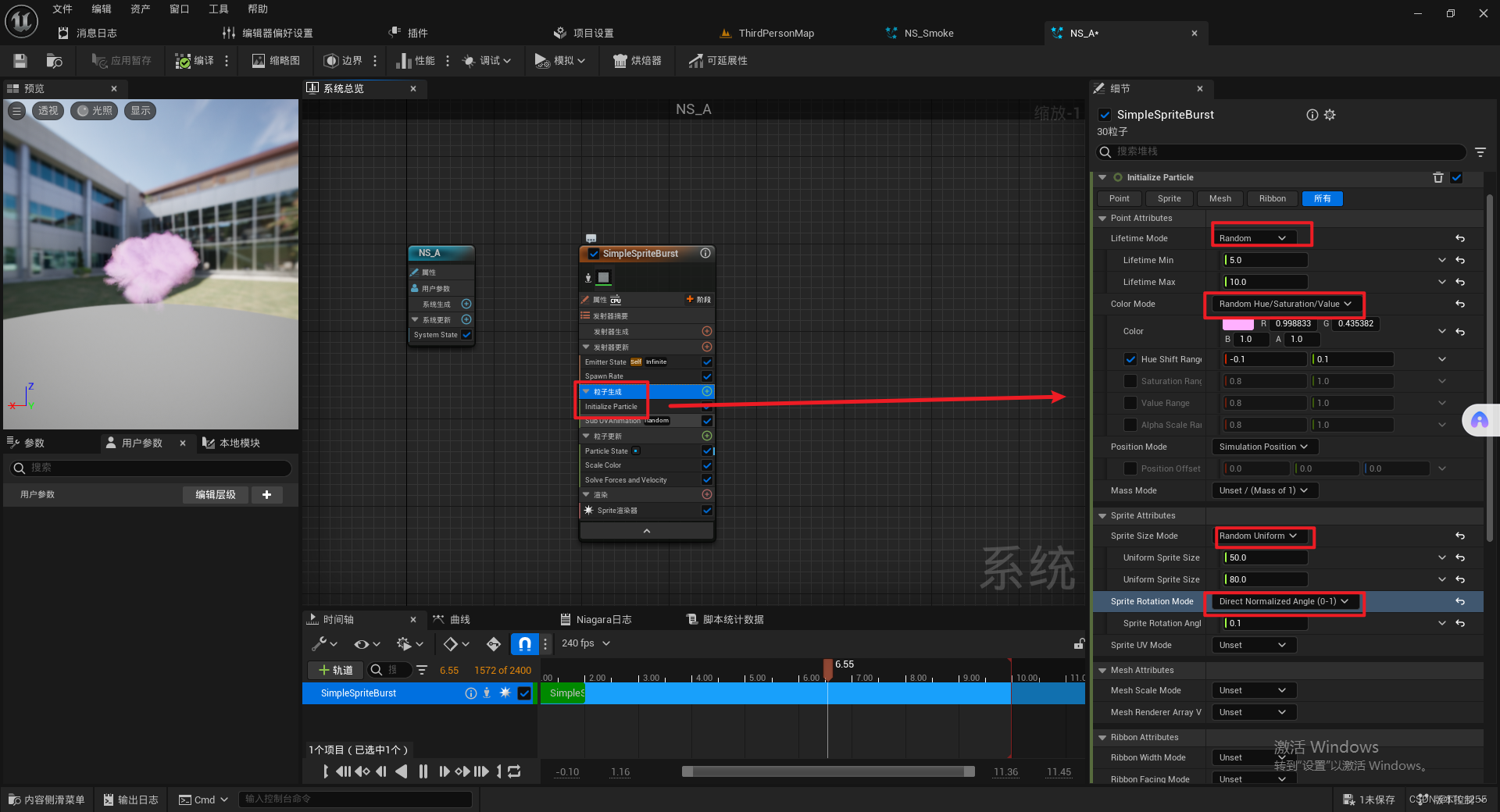
基本上都用随机,这样的效果才好
最后给粒子来一点初始速度:
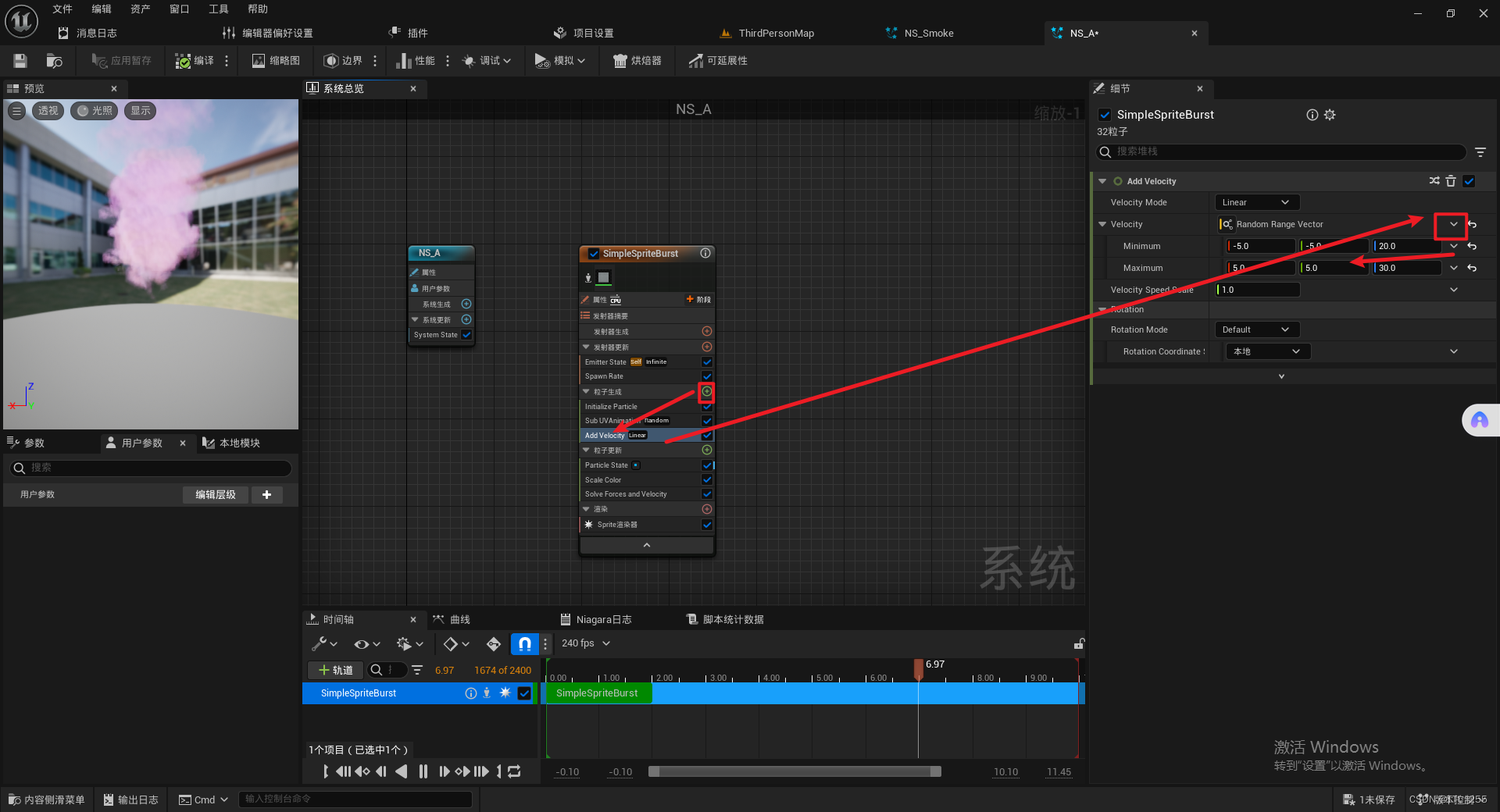
注意模块和参数的使用,效果就差不多了,具体参数自己调整合适即可。
二、喷泉
效果:
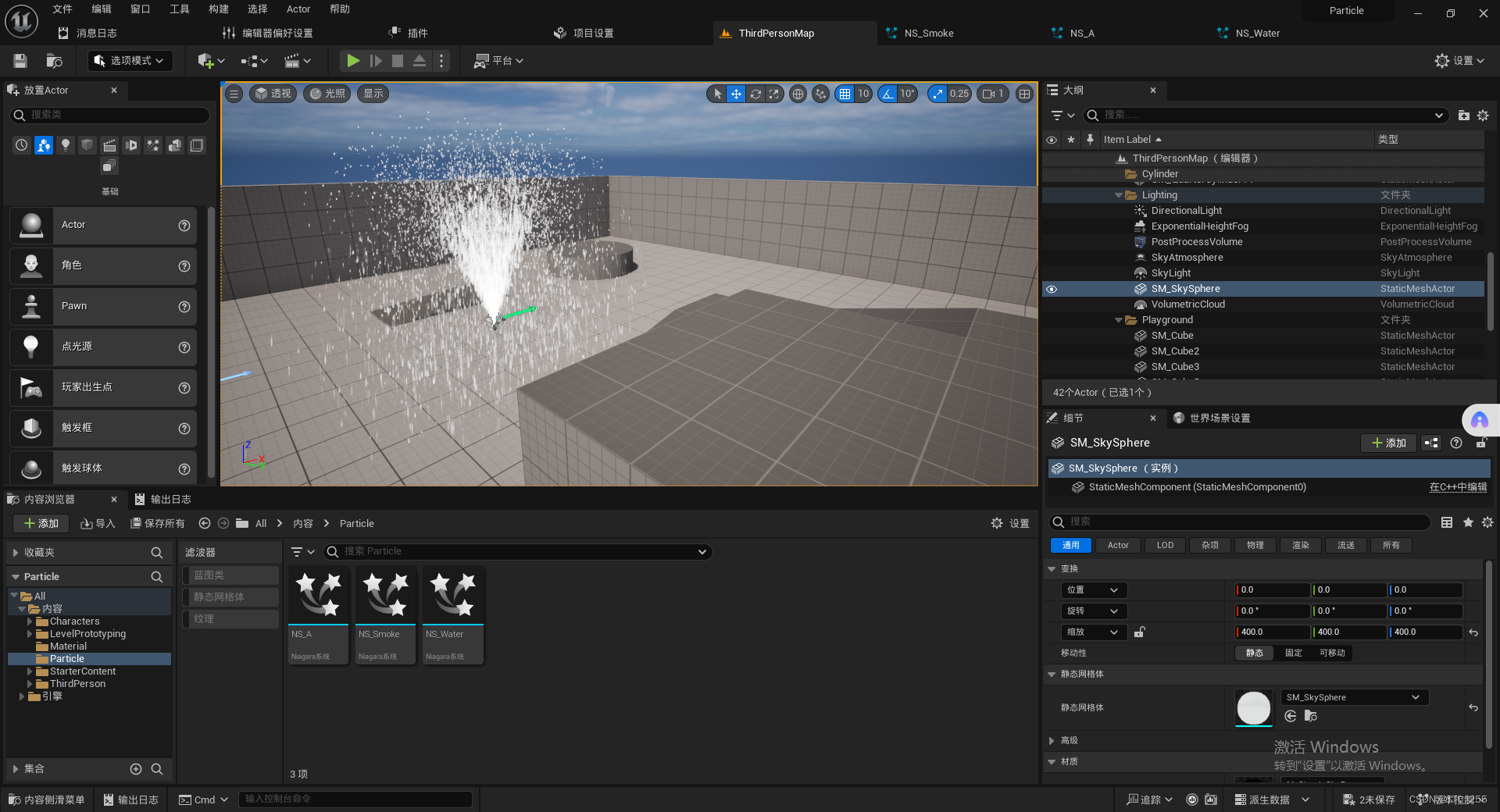
1、创建喷泉的Niagara系统
直接使用现成模板–》Directional Burst(直线发射爆炸效果
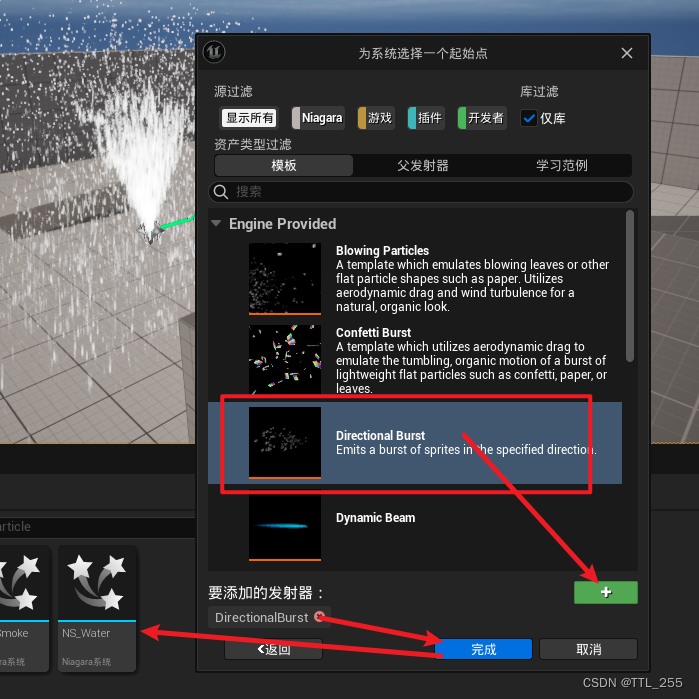
默认效果:
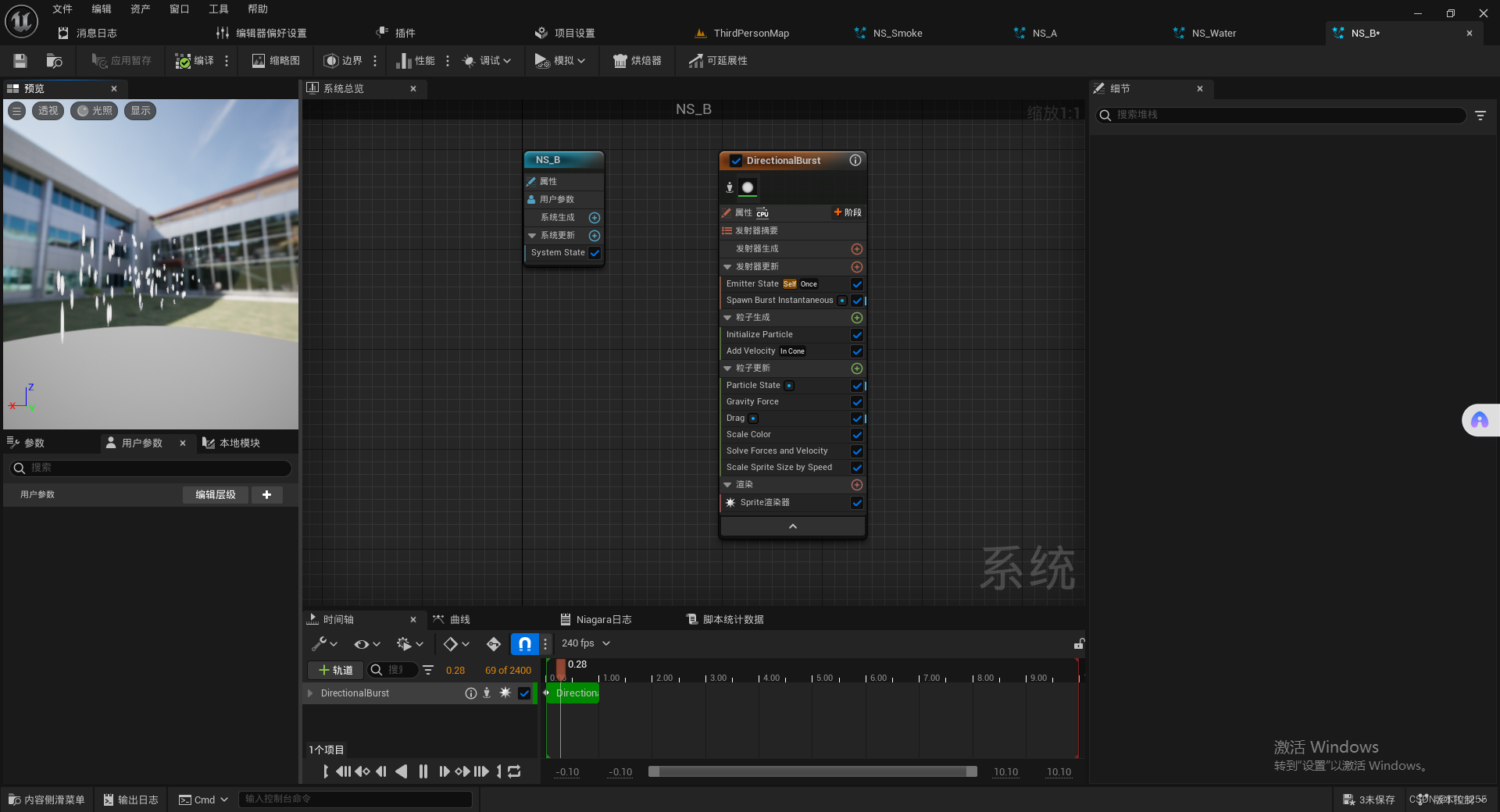
2、分析喷泉是怎样的特征
和上面一样是持续的发射
并且从下发射至上,然后坠落到地面有碰撞
持续发射:
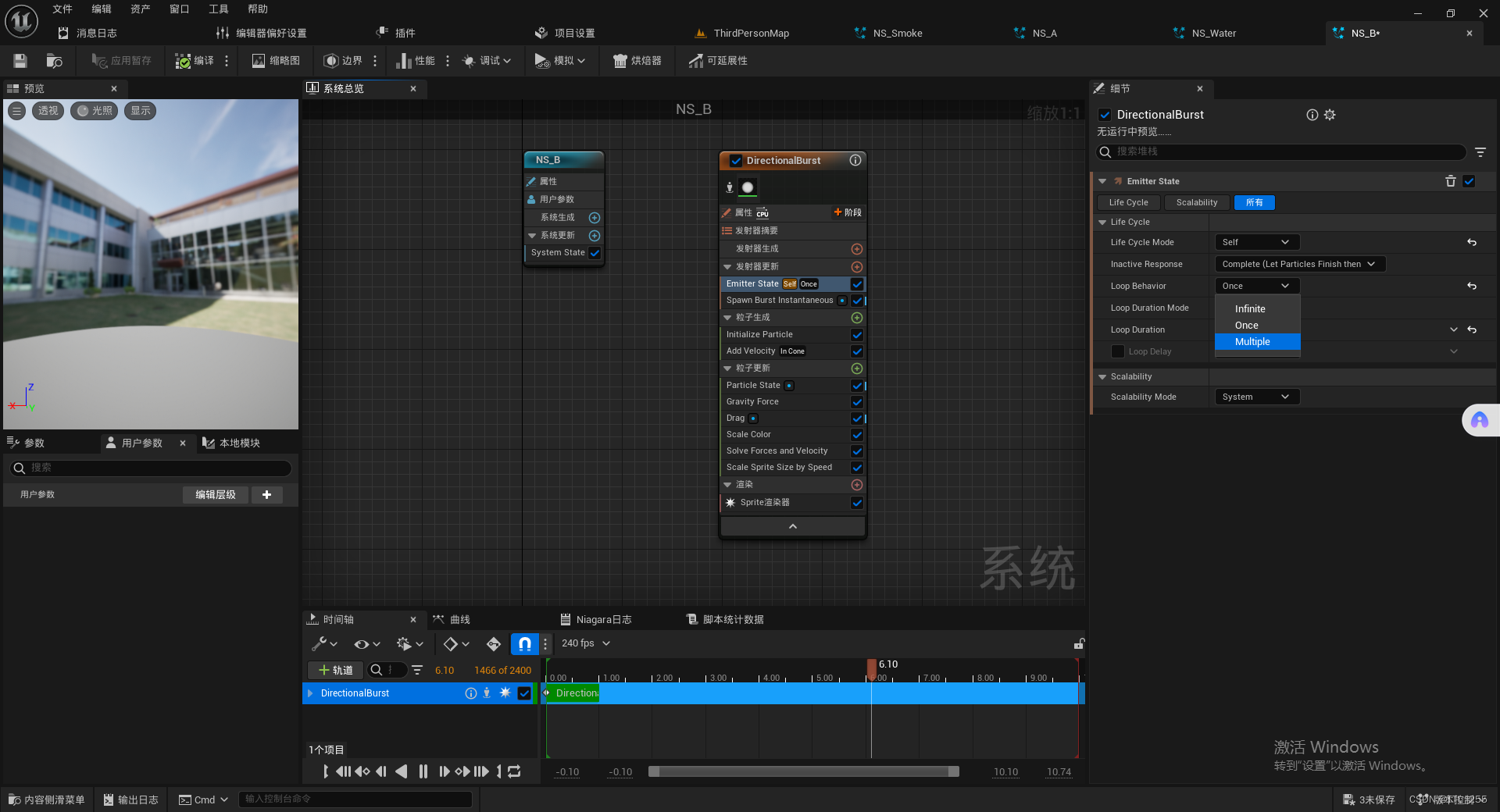
讲解一下Loop Behavior:
1、Infinite无限:
Loop Duration:间隔时间,每2s发射一次,
一次的时长为下面绿色部分。
然后一直播放到蓝色部分结束。(0则持续发射
2、Once一次:
默认Loop Directional为:Fixed,也就播完绿色的算一次循环(播完绿色重新开始触发绿色
如果改成Infinite就是一直播到蓝色结束算一次循环
Fixed可以在Loop Duration间隔播放多次
而Infinite只能播放一次
3、Mutiple
Loop Count:一次循环播放2次结束,中间间隔Loop Duration时长
所以我们的Loop Behavior设置为Infinite
Loop Duration设置为0
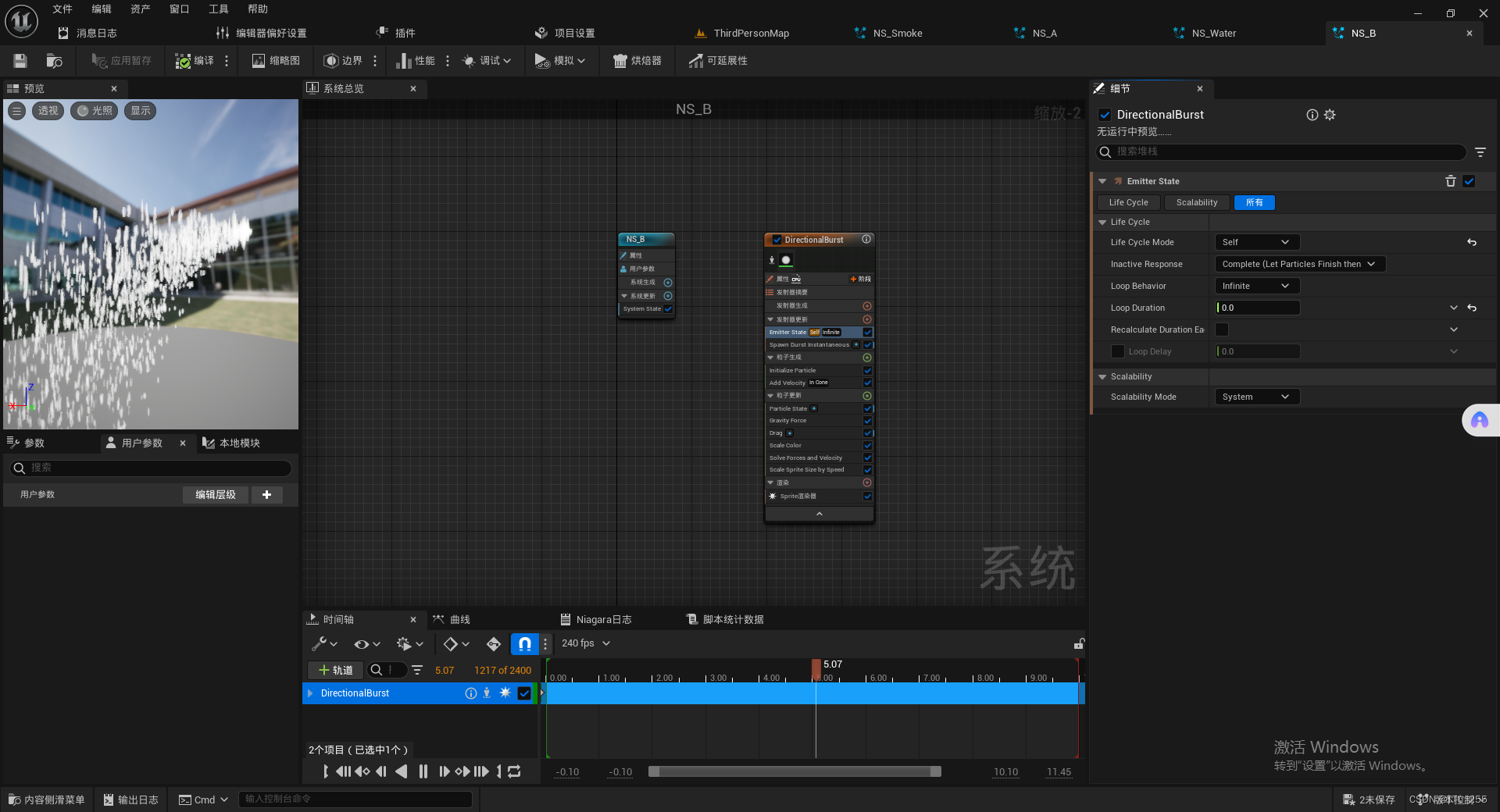
设置发射方向:
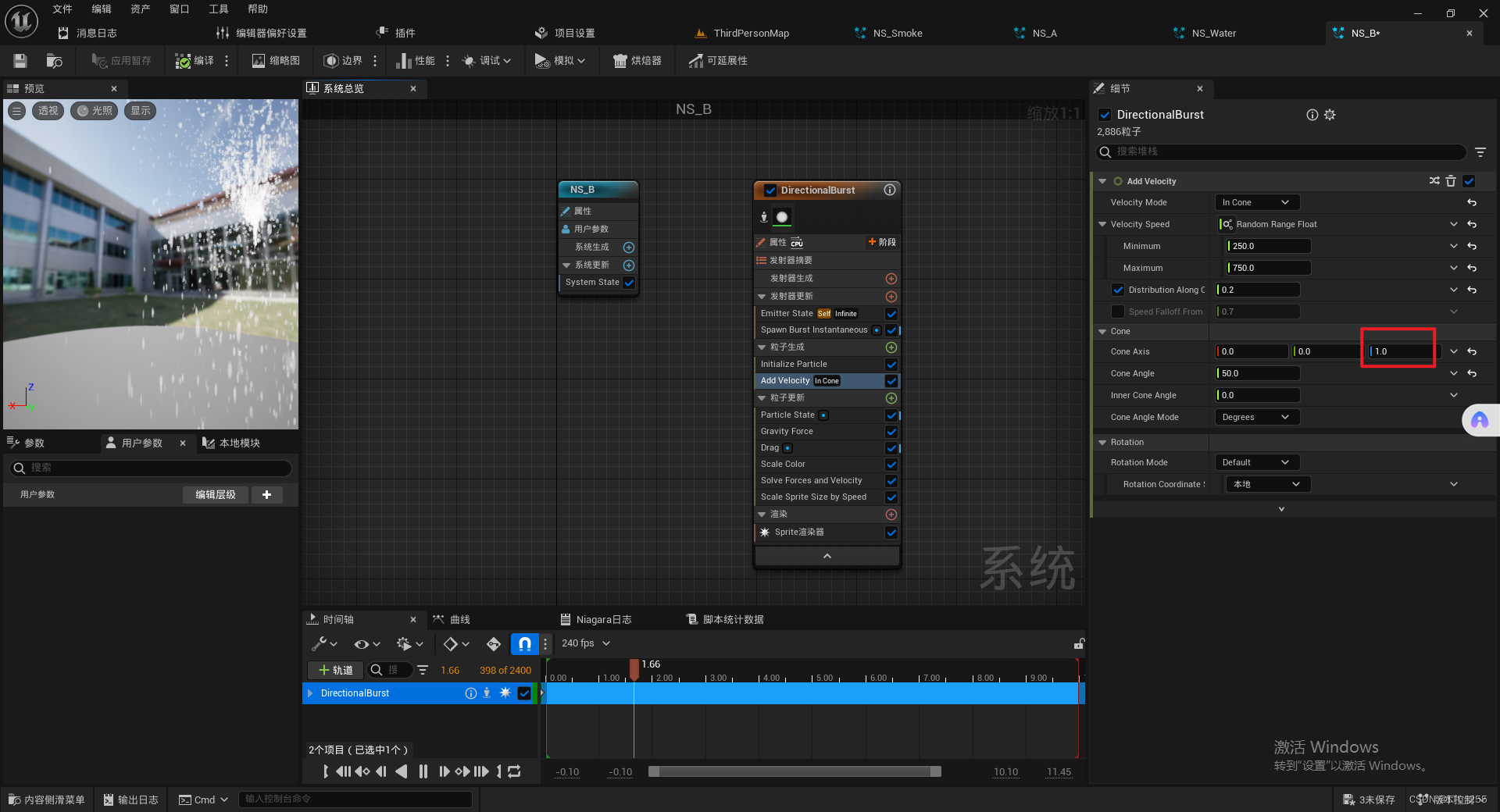
也可以通过设置其的速度和发射时Cone圆锥的大小来控制
此时还差碰撞:
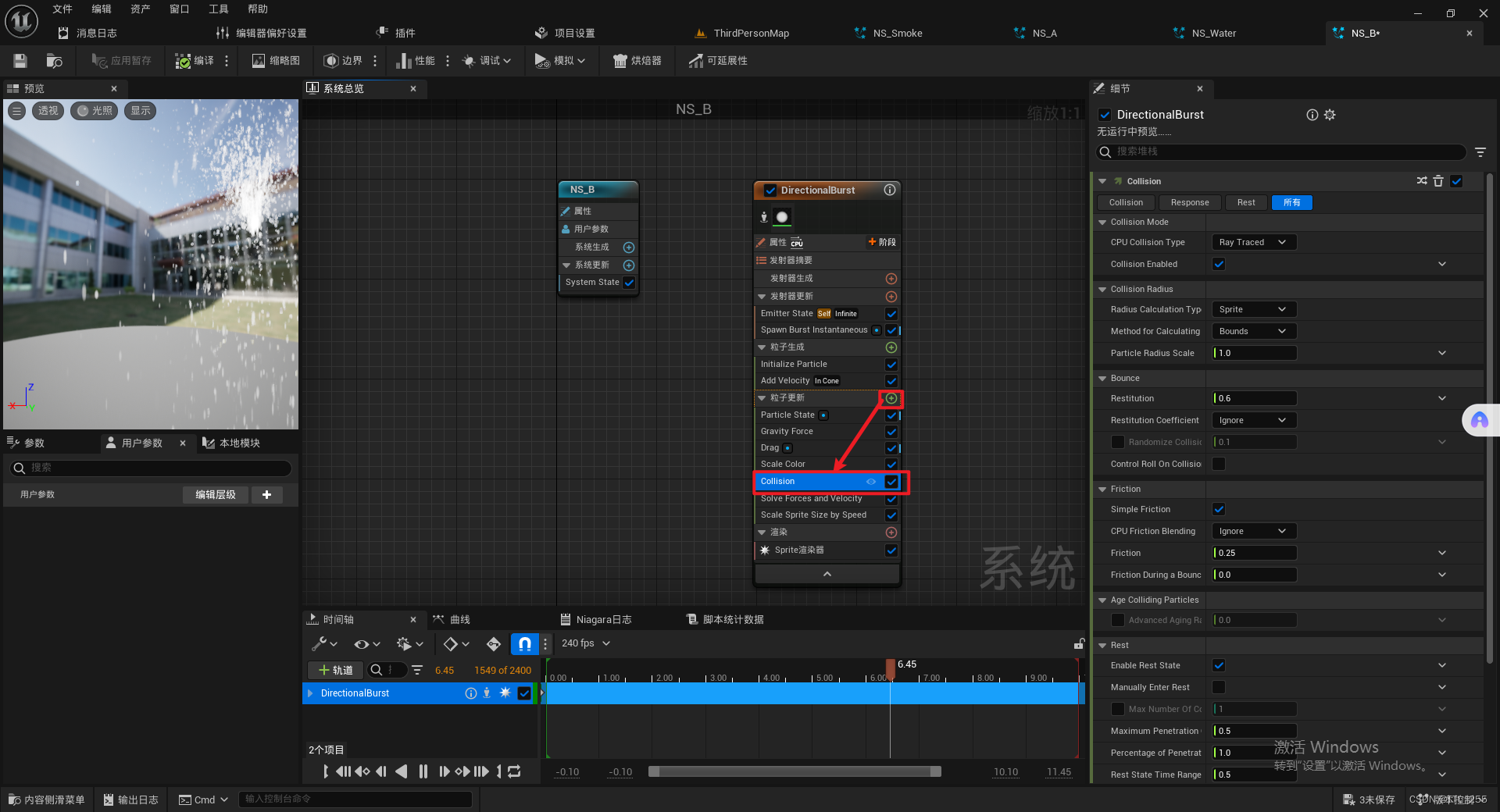
碰撞是每秒都要产生的,且比较消耗性能,改用GPU渲染
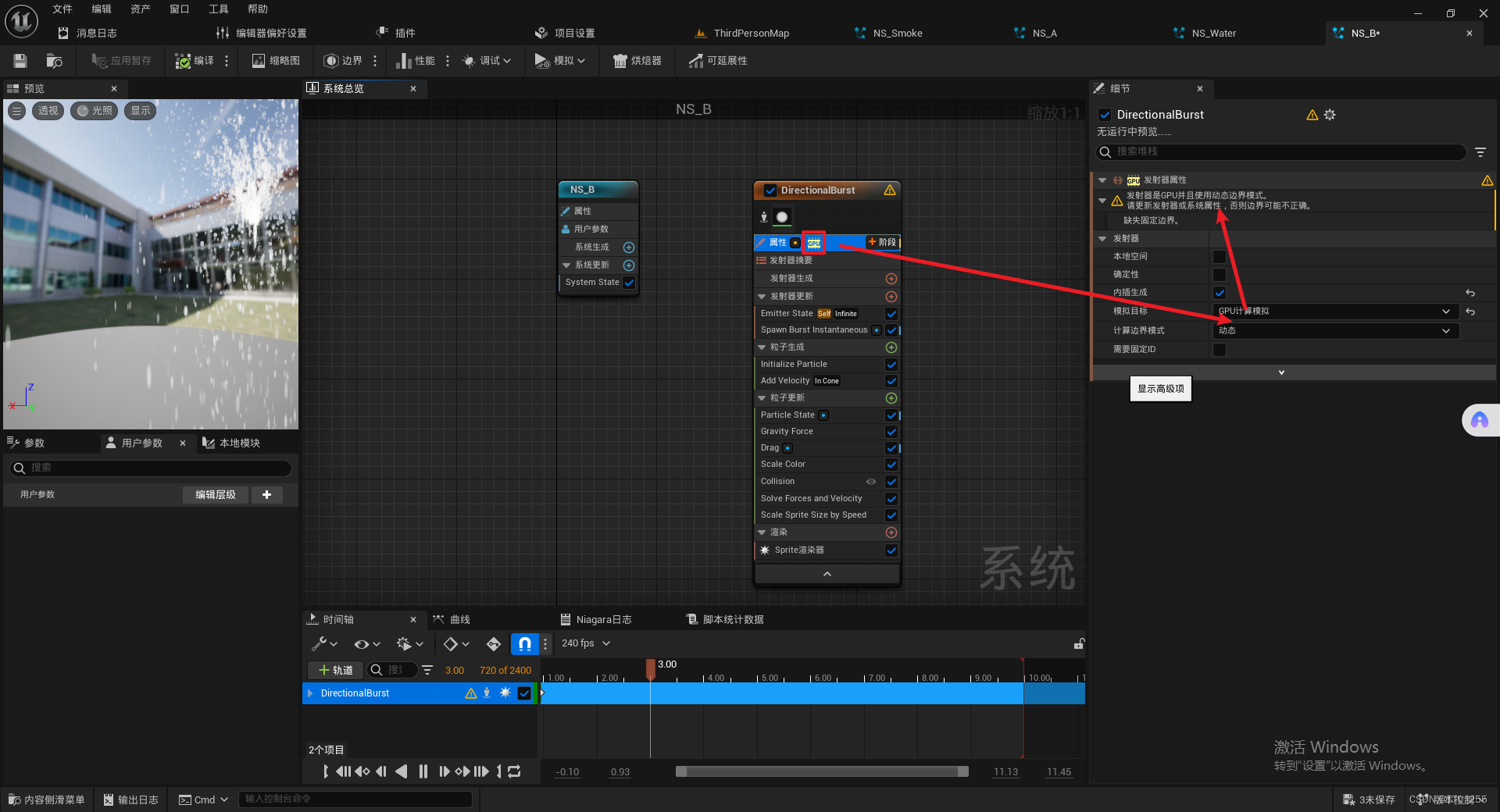
需要设置固定边界:
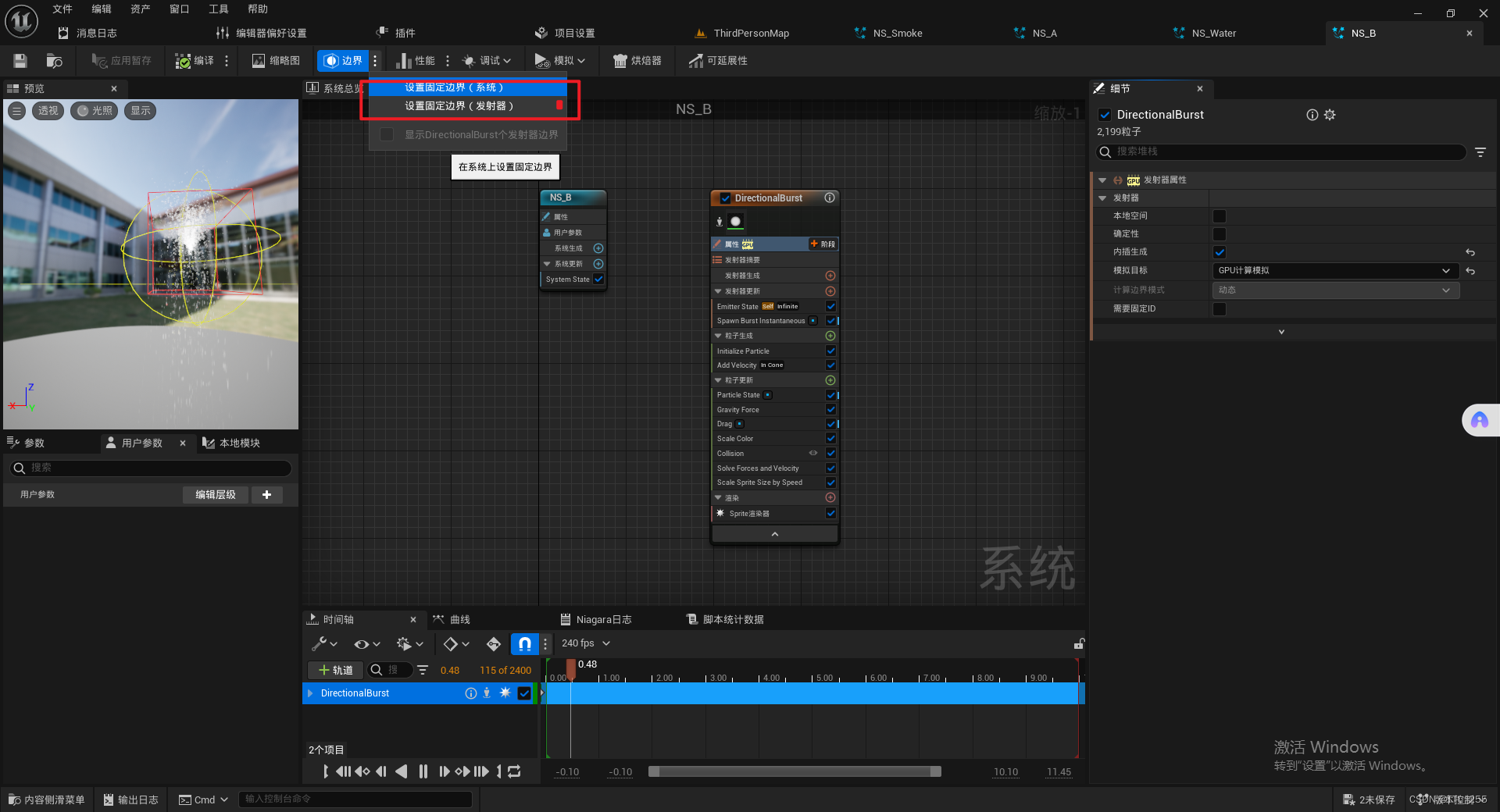
这样就完成了喷泉特效的制作,还可以去调整其他的参数:
如生命周期,每秒喷泉发射的粒子数量等。
总结
做特效最主要的是要去分析粒子特效的特征。
他具有什么特征,根据特征去找可以实现特征的模块。
再对模块中的参数进行调整,得到符合自己需要的特效效果。
本文来自互联网用户投稿,该文观点仅代表作者本人,不代表本站立场。本站仅提供信息存储空间服务,不拥有所有权,不承担相关法律责任。 如若内容造成侵权/违法违规/事实不符,请联系我的编程经验分享网邮箱:chenni525@qq.com进行投诉反馈,一经查实,立即删除!
- Python教程
- 深入理解 MySQL 中的 HAVING 关键字和聚合函数
- Qt之QChar编码(1)
- MyBatis入门基础篇
- 用Python脚本实现FFmpeg批量转换
- C //练习 4-10 另一种方法是通过getline函数读入整个输入行,这种情况下可以不使用getch与ungetch函数。请运用这一方法修改计算器程序。
- Java版工程行业管理系统源码-专业的工程管理软件- 工程项目各模块及其功能点清单
- 一键拆分,轻松整理,助您高效管理文本文件
- 性能测试-JMeter分布式测试及其详细步骤
- Flink 客户端操作命令及可视化工具
- 程序的编译、链接
- 基于SSM的企业文档管理系统
- Baidu MapVGL点聚合 设置点权重
- 使用TensorRT对Yolov5进行部署【基于Python】
- java设计模式学习之【中介者模式】